曲線調色——PS圈公認的調色界王者。
利用它,我們可以精準地控制色彩乃至影調,通過後期處理補救前期拍攝的不足。
請長按點贊,支持作者開始我們的學習吧~
曲線調色的應用場景十分多,
舉一個常見的例子,晴天拍攝,明明太陽很大,成片卻灰濛濛的。
實際上這是因爲相機自動測光,認定場景強光過大,減少曝光量,導致欠曝,產生灰霧感。
我們藉助曲線調光可以得到由左到右的明顯改善
(拍攝和處理一般,盒友輕點噴)

上海LaLaport 自由高達立像
那麼不多贅述,開始教程!
一、曲線調色基本原理
本文只涉及簡單的曲線調色教程,
這裏以手機修圖軟件中較全面的醒圖演示
首先在醒圖中下方菜單的調節向右拉,可以找到曲線調色。
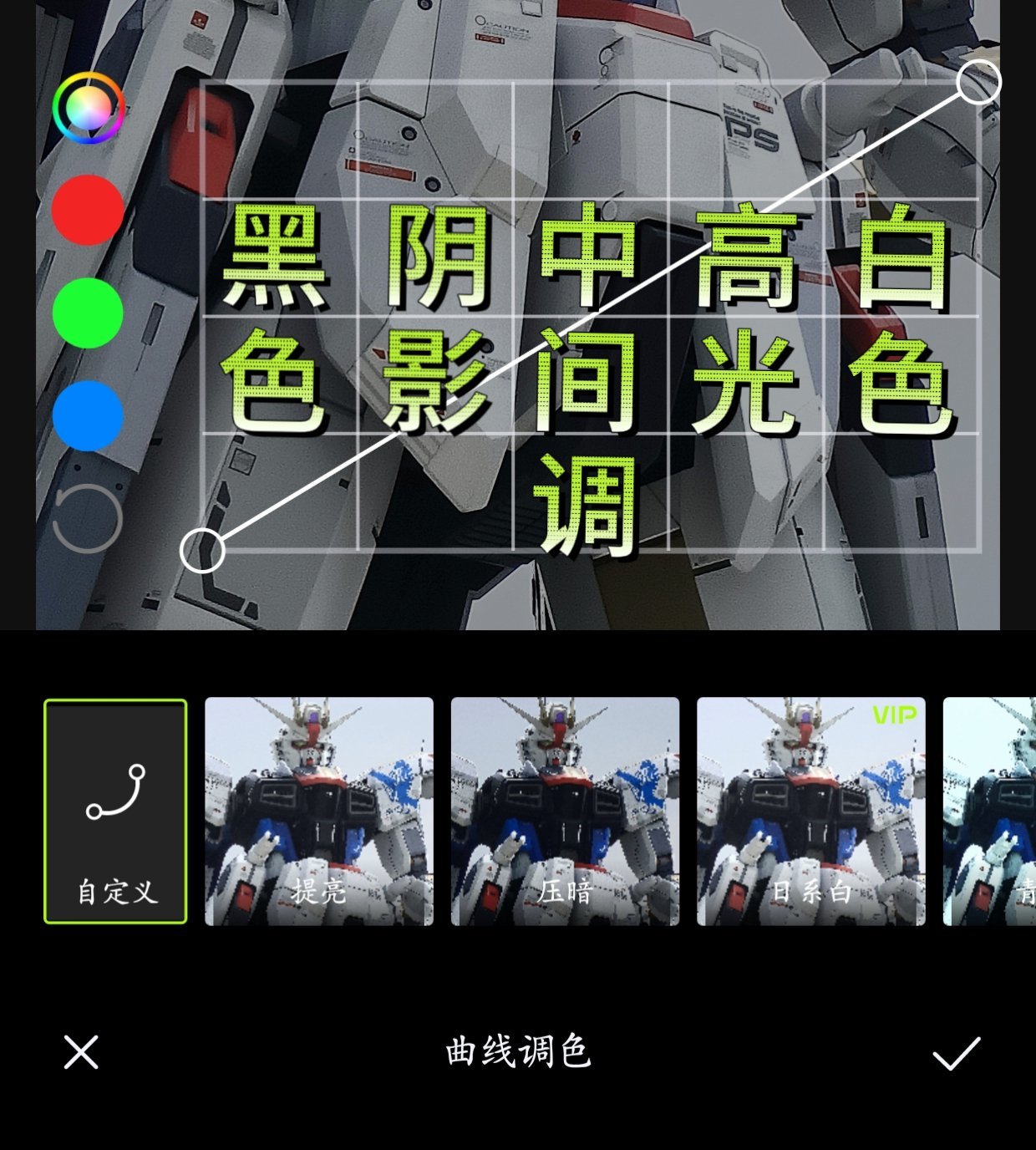
我們看到,曲線調色從左到右有五列,分別是黑色、陰影、中間調、高光、白色。
黑色:照片裏最黑的地方,如頭髮陰影,調它就等於調節"墨水的濃淡"。
陰影:照片裏所有偏暗的區域,如樹蔭、暗部衣服,調它就等於給"暗角落補光或加暗"。
中間點:照片裏不亮不暗的中間部分,如人的膚色、草地,調它就等於調節"整體氛圍明暗"。
高光:照片裏所有明亮區域,如天空、燈照處,調它就等於控制"反光強弱"。
白色:照片裏亮到刺眼的地方,如陽光、燈泡,調它就等於調節"最高亮度的曝光度"。
而曲線的橫軸是原圖的亮度,縱軸則是調整後的亮度。總的來說,它們調節的是畫面的亮度分佈。
二、實戰操作
瞭解原理之後,相信天資聰穎的盒友已經大概明白曲線調色的基本用法了,那就是讓過暗的不那麼暗,過亮的不那麼亮,同時不影響其他部分色彩。
曲線工具的強大就在於可以通過打錨點鎖定區域,只調整特定區域。
如果畫面亮部曝光正常,而陰影暗部過曝,就可以在亮部創建錨點,再調整暗部曲線,兼顧暗部與高光部分的曝光正常。
舉個例子,比如說照片中陰影過多,想讓畫面更通透,那麼在黑色到陰影之間部分建立錨點,將其拉高就行了。
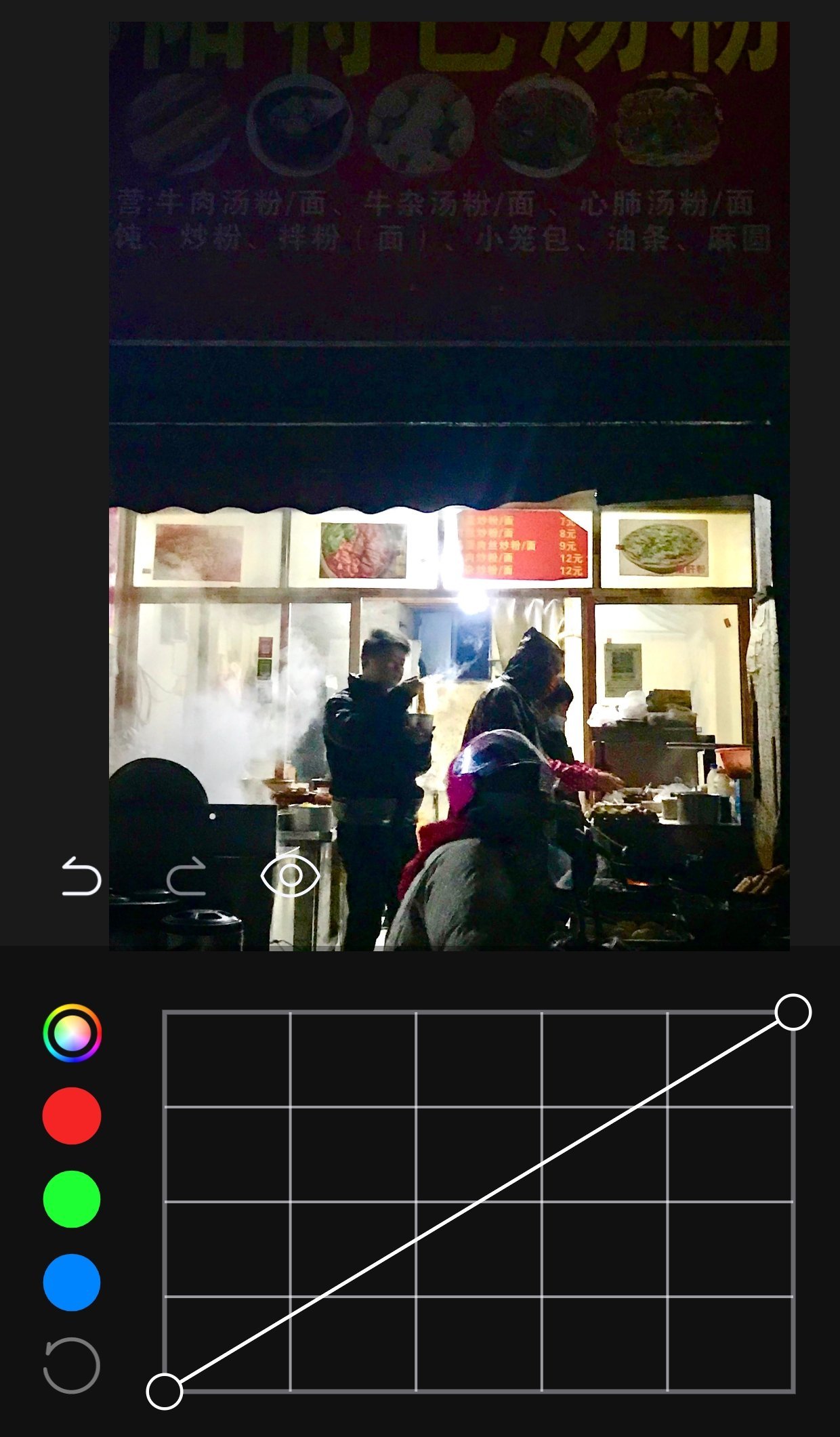
可見本圖片的暗部過暗,缺少細節,需要提亮。
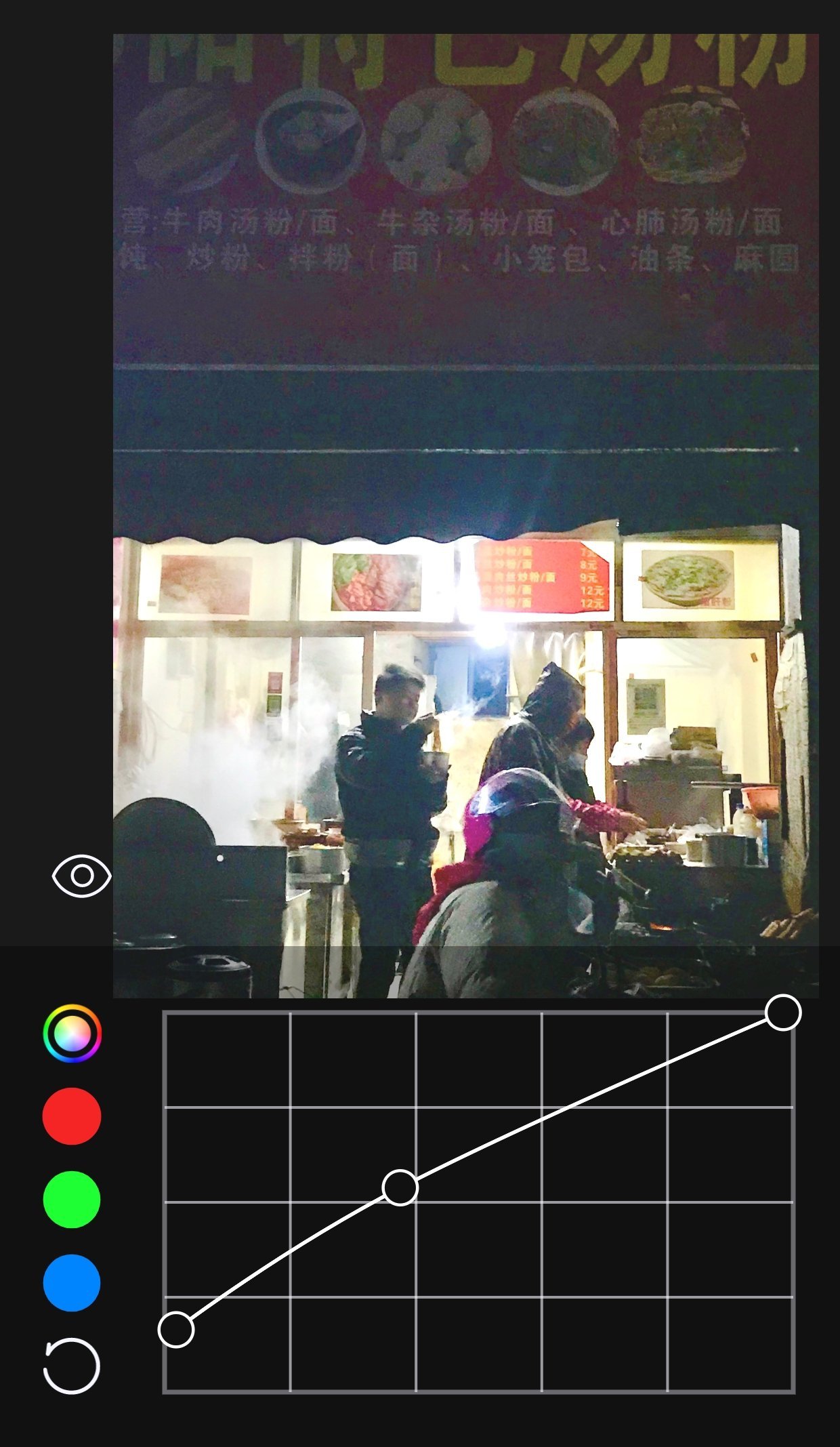
世間煙火氣,最能動人心
要注意一點,在調色時,我們要在曲線中自行添加錨點。
這樣,在拖動時其他錨點,自己的打點才能保持不變,畫面的亮部不會受到曲線調整而影響。
以上是對RGB通道曲線的介紹,我們主要用它控制畫面亮度。
可以看到,該曲線可以分爲紅綠藍三原色通道曲線,能對某個單一顏色類型調整,進而實現色彩平衡。
紅色曲線:往上畫面偏紅,下調則畫面偏青色

綠色曲線:往上拉偏綠,下調則畫面偏洋紅

藍色一樣:往上偏藍,下調則畫面偏黃

藉助單通道曲線,那麼在針對一張高光偏黃的照片時,我們可以調整藍色曲線,提高其高光部分,這樣就能減少黃色比例。
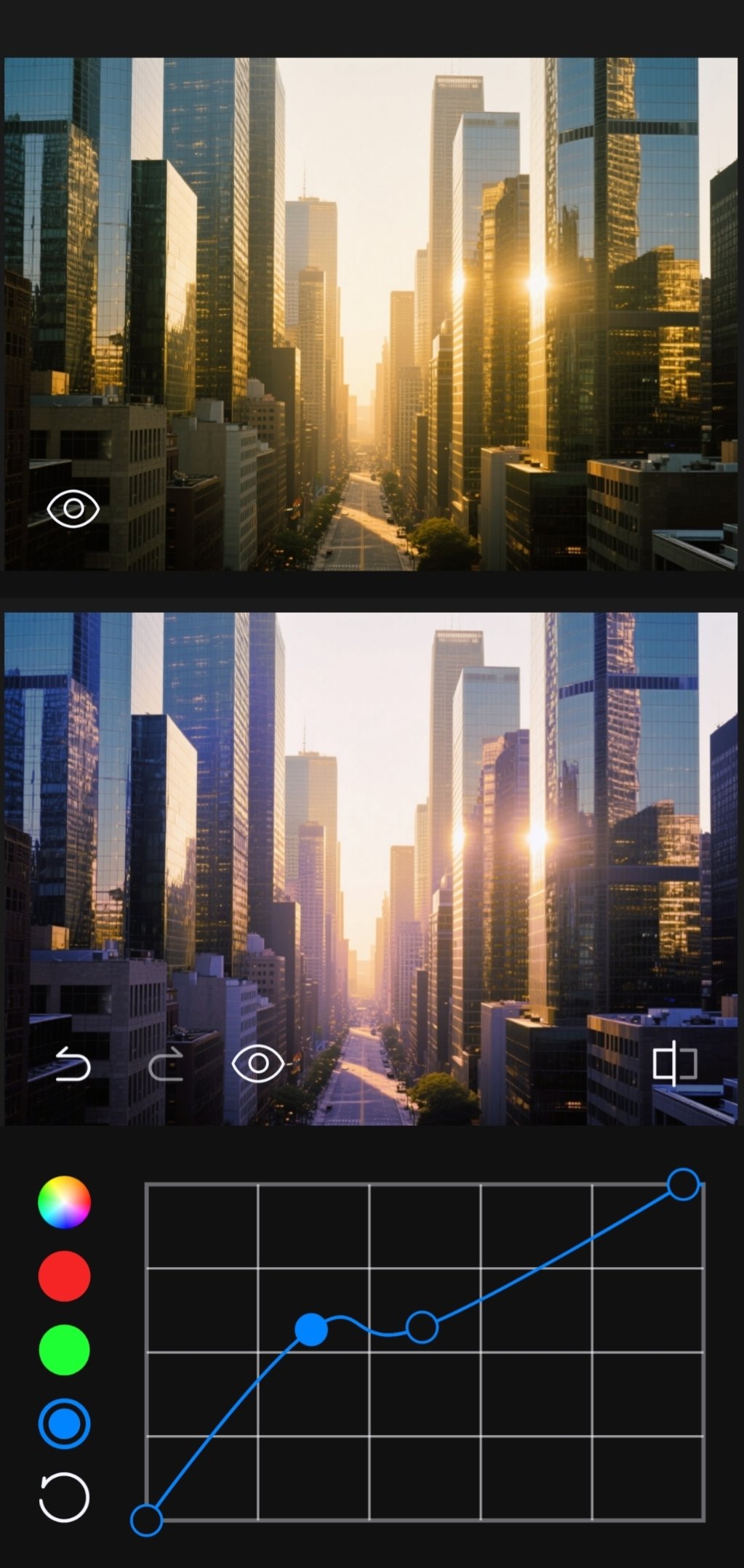
這裏列舉一些常見的公式曲線,可以解決相應問題。
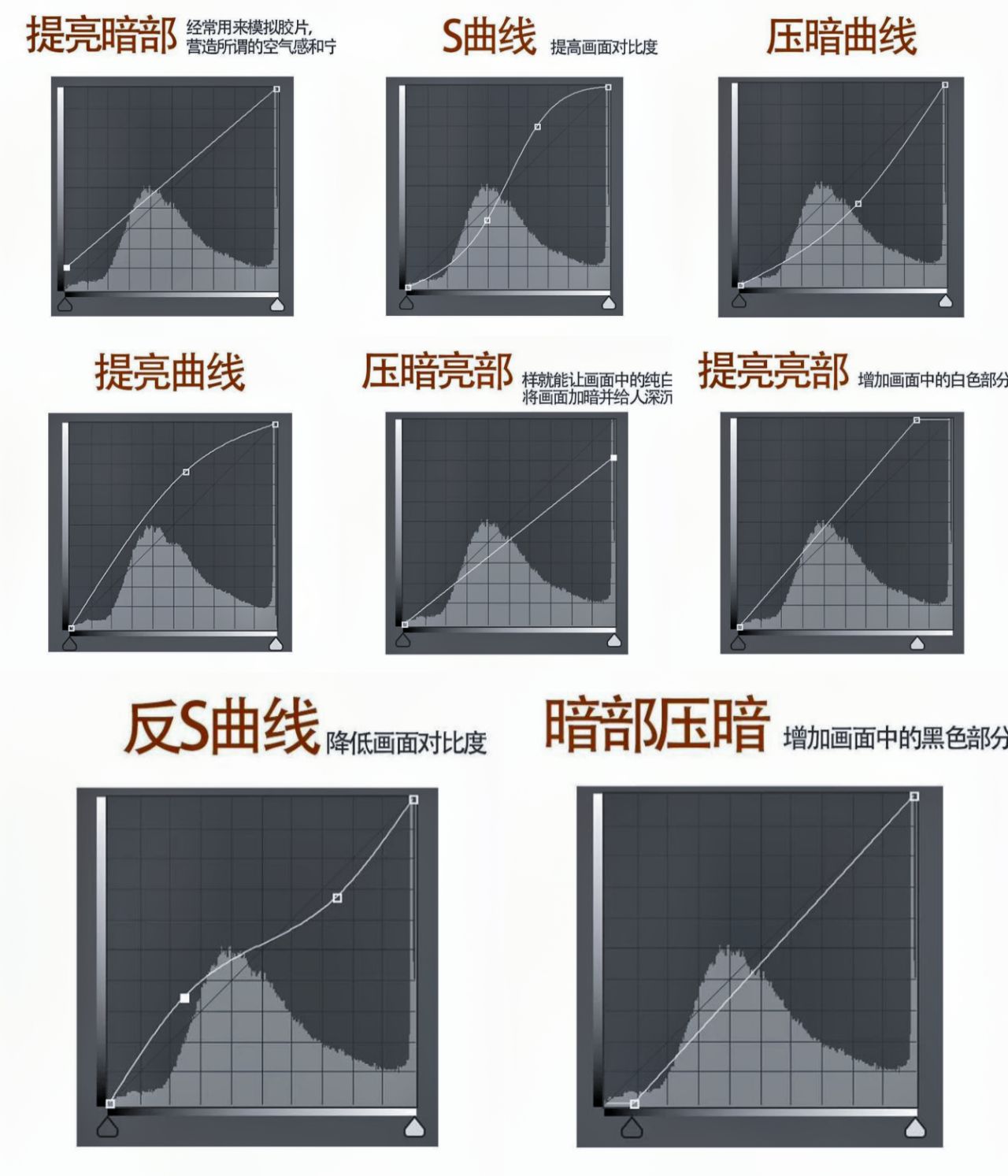
除了醒圖,許多修圖軟件也配備了曲線調色功能,如lightroom,snapseed等,大家可以選擇自己喜歡的使用
三、結語
正如前言所述,這篇教程只涉及簡單的曲線調色教程,目的是幫助大家初步瞭解這一好用的工具。
實際上曲線調色還有許多妙用,如果盒友們想進一步瞭解,增加修圖知識,請一定要關注作者,我一定會出曲線調色進階篇。
只需要長按點贊,就能一鍵收藏了。
這一篇真的花費了很大功夫,你的點贊對作者是莫大的鼓勵,謝謝盒友們


更多遊戲資訊請關註:電玩幫遊戲資訊專區
電玩幫圖文攻略 www.vgover.com















